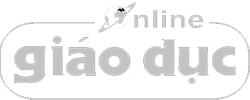Cách tiết kiệm pin trên iPhone, iPad giúp bạn tăng thời gian sử dụng lên được lâu hơn ngoài ra việc tiết kiệm pin trên iPhone còn bảo vệ pin của bạn tránh phải sạc nhiều dẫn đến chai pin. Hiện nay có rất nhiều cách tiết kiệm pin cho iPhone và trong bài viết này 9Mobi.vn sẽ gửi đến bạn đọc những cách thông dụng nhất mà bạn có thể áp dụng.
Tiết kiệm pin trên iPhone 6 plus, 6, ip 5s, 5, 4s chạy iOS 9 Tiết kiệm pin cho iPhone, iPad với tính năng Grayscale trên iOS 8 Kích hoạt chế độ tiết kiệm pin iOS 9 siêu nhanh Cách tiết kiệm pin trên iOS 11 Tiết kiệm 3G, tối ưu lưu lượng data trên iPhone 6, 6S Plus, 5s, 5, 4s
Vấn đề về pin luôn là lỗi băn khoăn hàng đầu của nhiều người dùng các thiết bị iDevice. Tuy rằngnhững thiết bị iPhone, iPad luôn được lòng người dùng ở thiết kế đẹp, hiệu năng ổn định, mượt mànhưng thời lượng pin sử dụng của iPhone, iPad lại luôn bị lép vế so với các thiết bị Android khác. Hiện tượng nhanh hết pin không phải hoàn toàn do lỗi của nhà sản xuất mà vô tình người sử dụng đã có cách dùng chưa thực sự đúng cách, so với các thiết bị Android thì iPhone, iPad có phần ngốn pin nhanh hơn một chút. iOS đã được nâng cấp và cải tiến rất nhiều, tùy vào mỗi phiên bản iOS mà người dùng cần có một chút kinh nghiệm sử dụng pin nhất định làm sao để đạt được hiệu quả cao nhất. Bài viết sau đây 9mobi sẽ chia sẻ với bạn đọc một vài mẹo để có thể tiết kiệm piniPhone, dùng pin iPhone, iPad lâu hơn.
Mẹo tiết kiệm pin trên điện thoại iPhone và iPad
Mục Lục bài viết:
1. Giảm độ sáng màn hình.
2. Sử dụng chế độ nguồn điện thấp.
3. Kiểm soát thời lượng dùng pin của ứng dụng.
4. Tắt làm mới ứng dụng trong nền.
5. Tắt dịch vụ định vị.
6. Bật chế độ máy bay trong vùng sóng yếu.
7. Tắt Bluetooth, AirDrop.
8. Ngắt các kết nối khi không dùng tới.
9. Tắt tìm kiếm trong Spotlight.
10 Bật tính năng giảm chuyển động.
11 Giảm thời gian tự động khóa màn hình.
12 Đồng bộ iCloud.
13. Tắt chế độ rung khi đổ chuông.
14. Tắt thông báo cho các ứng dụng.
15. Tắt trợ lý ảo Siri.
16. Tắt chức năng tìm nạp dữ liệu mới trong Mail, Danh bạ, Lịch.
17. Chẩn đoán và sử dụng.
18. Tắt tính năng quảng cáo.
19. Tắt tính năng Tự động cập nhật thời gian.
TIẾT KIỆM PIN IPHONE, DÙNG PIN IPHONE, IPAD LÂU HƠN
1. Giảm độ sáng màn hình
Độ sáng màn hình ảnh hưởng nhiều đến thời lượng pin, . Vì vậy, nếu bạn đang sử dụng điện thoại ở môi trường ánh sáng tự nhiên và lý tưởng thì việc tăng độ sáng màn hình là cần thiết để xem các thông tin hiển thị trên màn hình dễ dàng hơn. Ngược lại, nếu bạn đang ở một nơi ánh sáng hạn chế, hãy giảm độ sáng màn hình đến một mức vừa phải để không ảnh hưởng đến chất lượng hiển thị hình ảnh, cũng như hạn chế việc tiêu hao năng lượng. Bạn có thể mở trung tâm kiểm soát màn hình trên iPhone bằng cách kéo từ trên xuống dưới với góc phải màn hình đối với iPhone không có phim home cứng. Còn với những ai sử dụng iPhone có phím home cứng bạn có thể vuốt từ dưới lên.
Ngoài ra, bạn có thể bật độ sáng tự động để thiết bị có thể tùy chỉnh tùy vào môi trường bằng cách truy cập vàoSettings(Cài đặt) >Display & Brightness(Màn hình & Độ sáng) và kích hoạtAuto-Brightness(Độ sáng Tự động).
2. Sử dụng chế độ nguồn điện thấp
Kể từ phiên bản cập nhật iOS 9, Apple trang bị cho các thiết bị Low Power Mode (Chế độ nguồn điện thấp) với khả năng tăng hơn 40% thời lượng sử dụng cho thiết bị vào thời điểm kích hoạt chế độ này. Vì vậy nếu muốn tiết kiệm pin iPhone, người dùng nên kích hoạt tính năng hữu ích này để sử dụng pin lâu hơn bằng cách truy cập vào ứng dụng Settings (Cài đặt) >Pin >Low Power Mode (Chế độ nguồn điện thấp) và gạt công tắc sang chế độ ON như hình dưới đây.
3. Kiểm soát thời lượng dùng pin của ứng dụng
Kể từ phiên bản iOS 8 trở đi, Apple trạng bị cho các thiết bị iPhone, iPad tính năng kiểm soát thời gian thực sử dụng pin trên thiết bị kể từ lúc sạc đầy, điều này sẽ cho bạn dễ dàng nhận thấy đâu là ứng dụng ngốn pin nhất để từ đó điều chỉnh sử dụng khi cần bảo vệ nguồn pin trong lúc cần thiết hoặc bắt buộc tắt tất cả những ứng dụng đó không gây hao pin nữa. Bạn có thể kiểm tra nội dung này bằng cách truy cập vào Settings (Cài đặt) >Battery (Pin)
4. Tắt làm mới ứng dụng trong nền
Tính năng đa nhiệm thông minh của iOS cho phép các ứng dụng liên tục cập nhật thông tin mới, nhưng có lẽ bạn sẽ không cần tất cả ứng dụng thực hiện điều này. Tắt bớt các ứng dụng chạy nền không quan trọng sẽ tiết kiệm pin nhiều hơn, ví dụ như Google Chrome, Drive, chứng khoán v.v… Để có thể thực hiện được việc này các bạn truy cập vào ứng dụng Settings (Cài đặt) >General (Cài đặt chung) >Background App Refresh(Làm mới ứng dụng trong nền) và lựa chọn tắt ứng dụng không cần thiết với bạn. Thậm chí bạn có thể gạt công tắcBackground App Refresh(Làm mới ứng dụng trong nền) sang chế độ OFF để tắt toàn làm mới ứng dụng trong nền với toàn bộ ứng dụng.
5. Tắt dịch vụ định vị
Mặc định trong quá trình cài đặt ứng dụng, dịch vụ định vị thường được đề nghị cấp quyền truy cập nhằm trợ giúp tốt cho việc sử dụng ưng dụng đó. Nhưng thực tế các ứng dụng dùng dịch vụ định vị có khả năng tiêu hao pin của máy rất nhanh. Vì vậy, bạn nên xét duyệt lại ứng dụng nào được truy cập GPS.
Để tắt dịch vụ định vị, các bạn truy cập vào Settings (Cài đặt) >Privacy (Quyền riêng tư) >Location Services (Dịch vụ định vị). Tại đây các bạn bấm vào tên ứng dụng bất kỳ để lựa chọn cho phép truy cập vị trí với tùy chọn Never (Không), While Using the App (Khi dùng Ứng dụng) hay Always (Luôn luôn).
6. Bật chế độ máy bay trong vùng sóng yếu
iPhone, iPad của bạn sẽ liên tục kiểm tra sóng nhà mạng của bạn và tiêu tốn nhiều năng lượng hơn nếu khu vực đó có tín hiệu sóng nhà mạng kém. Khi đó mặc dù người dùng không sử dụng thiết bị nhưng pin điện thoại vẫn hao hụt. Vì vậy, nếu bạn không cần phải truy cập dữ liệu, thực hiện hoặc nhận các cuộc gọi hay dịch vụ định vị… thì bạn có thể đặt điện thoại vào chế độ máy bay. Để thực hiện các bạn chỉ cần khởi độngControl Center lên bằng cách vuốt từ dưới màn hình iPhone, iPad lên và nhấp vào biểu tượng máy bay.
7. Tắt Bluetooth, AirDrop
Trên iPhone, iPad các giao thức kết nối không dây rất hữu dụng, tuy nhiên không phải lúc nào bạn cũng cần sử dụng chúng. Ngoại trừ wifi và 3G/4G thì thường những kết nối như Bluetooth hay AirDrop bạn sẽ ít sử dụng tới hơn. Vì thế nếu chưa cần thiết hãy tắt các kết nối này nhằm đảm bảo thời lượng pin cho thiết bị của mình, có một cách rất nhanh đó là vuốt từ dưới đáy màn hình iPhone lên để mở Control Center và nhấn vào biểu tượngBluetooth, AirDrop để tắt chúng.
8. Ngắt các kết nối khi không dùng tới
Nếu bạn đang đi công tác và chưa có biện pháp để sach điện thoại thì cách tốt nhất lúc này là hạn chế một số các kết nối không dùng tới, bởi chúng sẽ luôn ở trong trạng thái dò tìm thiết bị, luôn chạy ngầm, sẽ khiến điện thoại của bạn liên tục giảm pin dù không dùng đến.
9. Tắt tìm kiếm trong Spotlight
Nếu bạn không thường xuyên sử dụng tính năng tìm kiếm hoặc chỉ tìm kiếm trong một phạm vi nào đó thì bạn nên hạn chế khả năng tìm kiếm trong Spotlight. Vì đôi khi bạn không để ý, tính năng này cũng tiêu tốn của bạn một lượng pin kha khá. Để thực hiện bạn vào Settings (Cài đặt) >General (Cài đặt chung) >Spotlight Search (Tìm kiếm trong Spotlight) và gạt công tắc tại các mục trong tìm kiếm không cần thiết.
10. Bật tính năng giảm chuyển động
Trên các thiết bị iPhone, iPad hiện nay đều được trang bị tính năng hỗ trợ giảm chuyển động cho người sử dụng, tức là màn hình sẽ chỉnh sửa các lỗi hoặc những thay đổi để cho người sử dụng cảm thấy thoải mái hơn. Tuy nhiên nếu không cần thiết lắm thì ta cũng không cần đến tính năng này của iOS, nếu được thì nên không sử dụng đến. Bạn vào Settings (Cài đặt) >General (Cài đặt chung) >Accessibility (Trợ năng) >Reduce Motion(Giảm chuyển động) và bật tính năng giảm chuyển động lên.
11. Giảm thời gian tự động khóa màn hình
Tự động khóa là một tính năng hữu ích giúp iPhone, iPad tự động tắt và khóa màn hình khi bạn không sử dụng tới. Tuy nhiên màn hình iPhone, iPad tốn khá nhiều điện năng chính vì thế mà nếu như bạn cảm thấy thời gian tự động khóa của iPhone, iPad quá dài, hãy rút ngắn nó lại để tiết kiệm pin. Để thực hiện, các bạn truy cập vào ứng dụng Settings (Cài đặt) >General (Cài đặt chung) >Auto-Lock (Tự động Khóa) rồi chọn thời gian ngắn nhất để khóa màn hình. 9mobi khuyên bạn nên đặt ở mức 30 giây cho tới 1 phút.
12. Đồng bộ iCloud
Theo mặc định, sau 2 tuần hệ thống iCloud sẽ tự động đồng bộ cho bạn để tránh mất dữ liệu. Tuy nhiên, như vậy có nghĩa nó sẽ chạy ngầm để biết chính xác lúc nào cần đồng bộ khi có dữ liệu, nếu bạn không cần lắm và muốn tự đồng bộ thủ công thì nên tắt nó đi, hoặc chỉ để tự động đồng bộ một số thứ. Bạn vào Settings (Cài đặt) >iCloud > điều chỉnh các ứng dụng không cần thiết đồng bộ tự động sang chế độ OFF
13. Tắt chế độ rung khi đổ chuông
Nếu bạn đang dùng nhạc chuông, hãy tắt chế độ rung vì điều này sẽ giúp bạn tiết kiệm được một lượng lớn pin hàng ngày. Để thực hiện các bạn vào Settings (Cài đặt) >Sounds (Âm thanh) và gạt công tắcVibrate on Ring (Rung khi đổ chuông) sang chế độ OFF.
14. Tắt thông báo cho các ứng dụng
Những thông báo đẩy liên tục trên điện thoại của bạn khi kết nối internet chính là nguyên nhân gây hại cho tuổi thọ pin đáng kể. Nếu không phải là ứng dụng cần thiết được thông báo ngay như: điện thoại, tin nhắn thì bạn nên chặn hết thông báo cũng như giảm đi phiền toái. Bạn vào Settings (Cài đặt) >Notifications (Thông báo) > chọn ứng dụng cần tắt thông báo và gạt tính năng này sang chế độ OFF như hình dưới đây.
15. Tắt trợ lý ảo Siri
Trợ lý ảo Siri không được sử dụng thường xuyên ngay cả tại những nước mà Siri hỗ trợ ngôn ngữ. Do đó, tắt tính năng này đi có thể giúp tiết kiệm được lượng pin đáng kể cho bạn. Truy cập Settings (Cài đặt) >General (Cài đặt chung) >Siri và chuyển sang chế độ OFF để tắt hoàn toàn Siri. Ngoài ra với người dùng vẫn cần Siri nhưng không thường xuyên có thể tắt tính năng Phản hồi bằng giọng nói do chức năng này sử dụng cảm biến để kích hoạt Siri gây tốn pin.
16. Tắt chức năng tìm nạp dữ liệu mới trong Mail, Danh bạ, Lịch
Tương tự như thông báo ứng dụng, việc nạp dữ liệu mới trong Mail, Danh bạ, Lịch cũng sẽ khiến thiết bị của bạn tiêu tốn một lượng pin không hề nhỏ. Do vậy bạn cần hạn chế việc liên tục cập nhật dữ liệu mới bằng cách tắt chức năng Tìm nạp dữ liệu mới và chỉ cho phép tính năng này chạy khi bạn cho phép. Bạn vào Settings (Cài đặt) >Mail, Contacts, Calendars (Mail, Danh bạ, Lịch) > Fetch New Data (Tìm nạp Dữ liệu Mới) và chọn Manually (Thủ công).
17. Chẩn đoán và sử dụng
Thông thường chức năng này được ít người sử dụng đến, nó không có ích cho lắm vì vậy bạn cũng không nên để nó tự động gửi, điều đó cũng ảnh hưởng pin khá nhiều. Bạn vào Settings (Cài đặt) >Privacy (Quyền riêng tư) >Diagnostics & Usage (Chẩn đoán và sử dụng) >Don’t Send (Không gửi).
18. Tắt tính năng quảng cáo
Kể từ phiên bản iOS 8, Apple trang bị cho người dùng tính năng tắt theo dõi quảng cáo cũng như các thứ không cần thiết thì không cho nó chạy nữa. Bạn vào Settings (Cài đặt) >Privacy(Quyền riêng tư)>Advertising (Quảng cáo) và tắt Limit Ad Tracking (Giới hạn theo dõi quảng cáo) đi.
19. Tắt tính năng Tự động cập nhật thời gian
Bản thân hệ điều hành iOS thiết lập tự động cập nhật thời gian, nhưng để có thể làm điều này thì thiết bị cần tới dịch vụ định vị vì thế sẽ mau hết pin hơn. Để vô hiệu hóa, các bạn truy cập Settings (Cài đặt) >General (Cài đặt chung) >Date & Time (Ngày & Giờ) và gạt tính năng SetAutomatically (Đặt tự động) sang chế độ OFF.
Như vậy trên đây là những chia sẻ cơ bản mà 9mobi muốn gửi tới bạn đọc, giúp các bạn có thể tối ưu sử dụng pin cho các thiết bị hơn. Nội dung bài viết được thực hiện trên thiết bị iPhone 6, nhưng với các thiết bị khác như iPhone X, iPhone 8, 8Plus, 7, 7 plus, 6s, 6s plus, 6, 5s, 5, 4s và iPad các bạn có thể thực hiện việc tiết kiệm pin tương tự. Nếu bạn đọc có các cách để tiết kiệm pin iPhone, iPad tốt hơn hãy chia sẻ ngay dưới bài viết này để mình cập nhật nhé.
https://9mobi.vn/tiet-kiem-pin-iphone-ipad-hieu-qua-iphone-65s5-iphone-4s4-ipad-2443n.aspx
Video liên quan